笔记本电脑修改锁屏密码 电脑锁屏密码修改方法
更新时间:2024-08-16 16:44:35作者:jiang
在日常使用笔记本电脑的过程中,我们经常会需要修改锁屏密码来保护个人隐私和数据安全,电脑锁屏密码的修改方法也是非常简单的,只需要进入控制面板或者设置界面,找到账户和密码选项,然后选择修改密码即可。通过定期修改锁屏密码,可以有效防止他人恶意破解或窃取个人信息的风险,让我们的电脑数据更加安全可靠。
具体步骤:
1点击Windows图标并点击“设置”,在弹出选项卡中点击“账户”。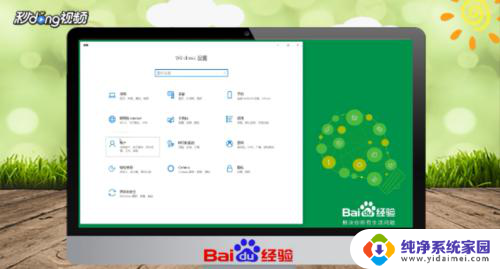 2在弹出对话框中点击“登录选项”。
2在弹出对话框中点击“登录选项”。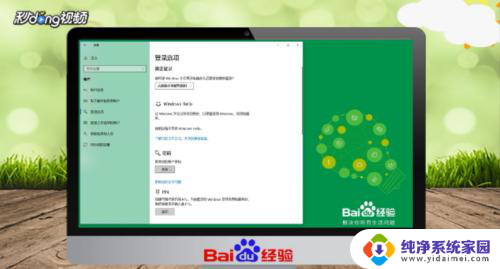 3在右侧密码一栏中点击“更改”即可完成电脑锁屏密码修改。
3在右侧密码一栏中点击“更改”即可完成电脑锁屏密码修改。 4总结如下。
4总结如下。
以上是关于如何修改笔记本电脑锁屏密码的全部内容,如果您遇到类似情况,可以按照上述方法进行解决。
笔记本电脑修改锁屏密码 电脑锁屏密码修改方法相关教程
- 笔记本电脑怎么修改锁屏密码 电脑锁屏密码修改方法
- 笔记本电脑如何修改锁屏密码 电脑锁屏密码修改方法
- 笔记本电脑锁屏密码怎么改密码 电脑锁屏密码修改步骤
- 笔记本怎么修改锁屏密码 电脑锁屏密码修改步骤
- 电脑修改锁屏密码怎么修改 如何更改电脑的锁屏密码
- 修改电脑锁屏密码怎么改密码 怎样更改电脑的锁屏密码
- 电脑怎么修改密码锁屏 电脑锁屏密码修改步骤
- 台式电脑锁屏密码怎么修改 电脑锁屏密码怎么修改
- 锁屏密码更改 电脑锁屏密码怎么修改
- 笔记本电脑怎么锁屏设密码 笔记本电脑锁屏密码设置方法
- 笔记本开机按f1才能开机 电脑每次启动都要按F1怎么解决
- 电脑打印机怎么设置默认打印机 怎么在电脑上设置默认打印机
- windows取消pin登录 如何关闭Windows 10开机PIN码
- 刚刚删除的应用怎么恢复 安卓手机卸载应用后怎么恢复
- word用户名怎么改 Word用户名怎么改
- 电脑宽带错误651是怎么回事 宽带连接出现651错误怎么办